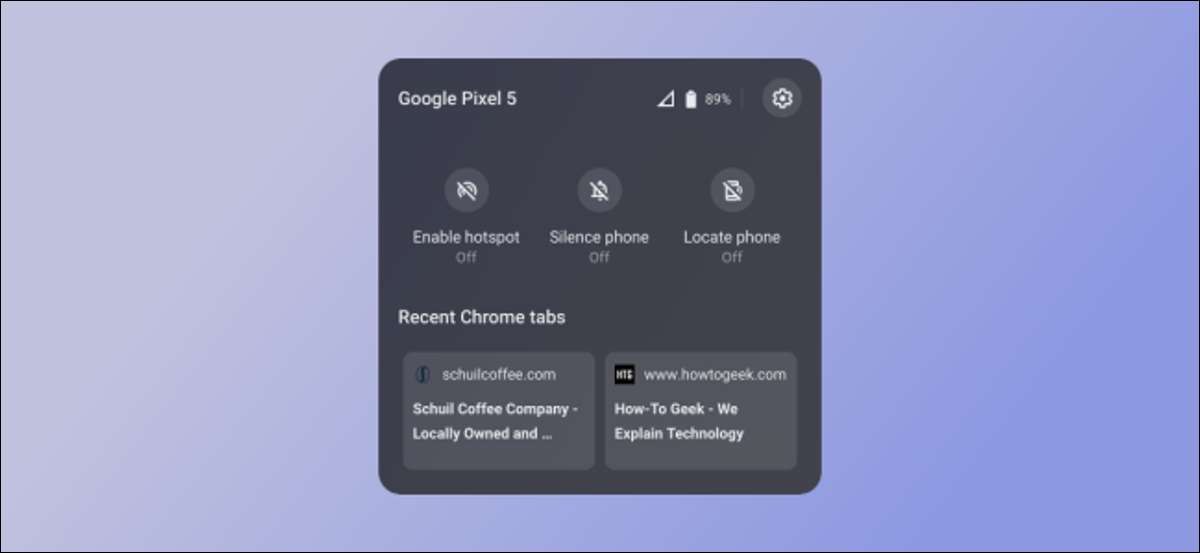
มาร์ทโฟนและแล็ปท็อปจำนวนมากของเรามีทั้งสองแกดเจ็ตในชีวิตของเรา หากพวกเขาเกิดขึ้นจะเป็นโทรศัพท์ Android และ Chromebook คุณลักษณะโทรศัพท์ Hub ทำให้พวกเขาทำงานร่วมกัน เราจะแสดงให้คุณเห็นว่ามันทำงานอย่างไร
คุณลักษณะ“โทรศัพท์ Hub” ถูกนำมาใช้ใน Chrome OS 89 . จะช่วยให้คุณย้ายมากขึ้นต่อเนื่องระหว่างของคุณ โทรศัพท์มือถือและแล็ปท็อป . ซึ่งรวมถึงการแจ้งเตือนซิงค์และสิ่งบางอย่างควบคุมบนโทรศัพท์ของคุณ จาก Chromebook ของคุณ
ที่เกี่ยวข้อง: วิธีการเชื่อมโยงโทรศัพท์ Android ไปยังพีซี Windows 10 ด้วยแอป "โทรศัพท์ของคุณ" ของ Microsoft
ครั้งแรกที่คุณจำเป็นต้องเชื่อมต่อโทรศัพท์ Android ของคุณกับ Chromebook ของคุณผ่านทางเมนูการตั้งค่าของเครื่องคอมพิวเตอร์ ต้องการทำเช่นนั้นให้คลิกที่นาฬิกาบนแถบนำทางของ Chromebook (ที่เรียกว่า“ชั้น”) เพื่อนำมาขึ้นแผงการตั้งค่าด่วน เลือกไอคอนเกียร์เพื่อเปิดการตั้งค่า

ในเมนูการตั้งค่าไปที่แท็บ "อุปกรณ์ที่เชื่อมต่อ" ในแถบด้านข้าง

คุณจะเห็น“โทรศัพท์ Android” ไว้ที่นี่ คลิกที่ปุ่ม“การตั้งค่า” เพื่อเริ่มต้นกระบวนการ
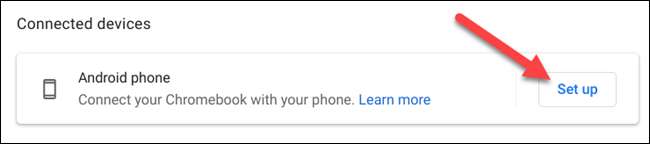
หน้าต่างใหม่จะเปิดด้วยเมนูแบบเลื่อนลงที่แสดงรายการของอุปกรณ์ Android ที่ใช้งาน เชื่อมโยงกับบัญชี Google ของคุณ . เลือกหนึ่งที่คุณต้องการใช้และคลิก“ยอมรับ & amp; ดำเนินการต่อ."

ป้อนรหัสผ่านบัญชี Google ของคุณและคลิกที่“เสร็จสิ้น”.
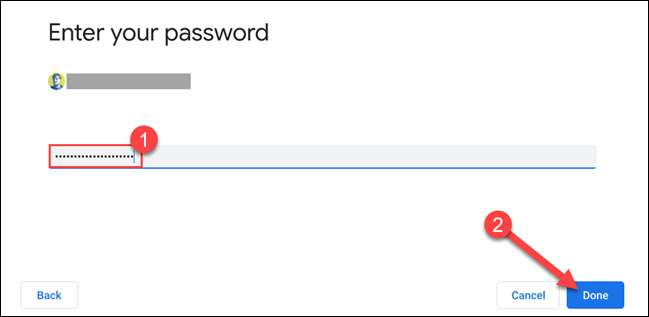
หากอุปกรณ์ของคุณสื่อสารและรับรองความถูกต้องได้อย่างถูกต้องทั้งสองจะเชื่อมต่อ คลิก“เสร็จสิ้น” เพื่อกลับไปเมนูการตั้งค่าของ Chromebook
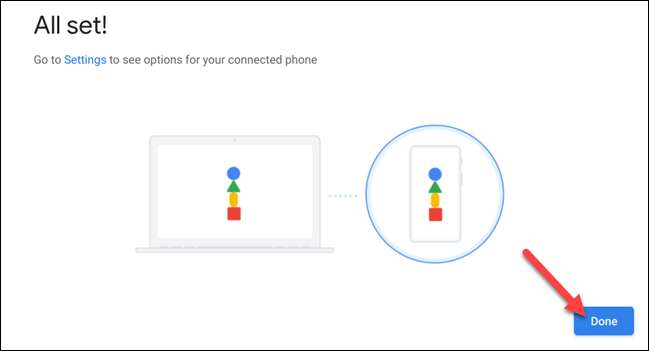
ชื่อในโทรศัพท์ของคุณจะถูกระบุไว้ใน“อุปกรณ์ที่เชื่อมต่อ” ส่วน เลือกเพื่อดำเนินการต่อ

นี่คือการตั้งค่าทั้งหมดที่เกี่ยวข้องกับอุปกรณ์ Android ของคุณเชื่อมต่อ ก่อนให้แน่ใจว่า“โทรศัพท์ Hub” มีการเปิด
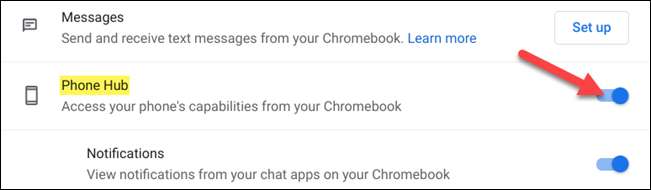
มีสองสลับใต้“โทรศัพท์ Hub” สำหรับคุณสมบัติเพิ่มเติม เปิดใช้งานคนที่คุณต้องการที่จะใช้
- การแจ้งเตือน: การแจ้งเตือนจาก“แชทปพลิเคชัน” บนอุปกรณ์ที่เชื่อมต่อของคุณจะปรากฏบน Chromebook
- แท็บ Chrome ล่าสุด: หากคุณใช้ Chrome บนอุปกรณ์ Android, แท็บล่าสุดของคุณจะปรากฏในฮับ
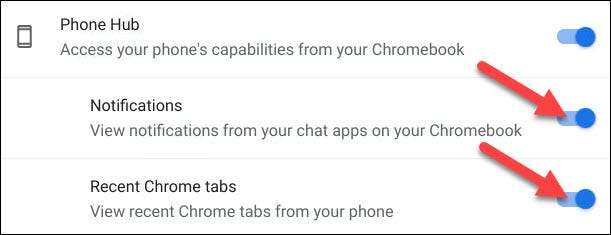
ด้วยขั้นตอนข้างต้นเสร็จสมบูรณ์แล้วคุณจะเห็นไอคอนโทรศัพท์ปรากฏบนชั้นวางของ Chromebook คลิกเพื่อเปิด Hub โทรศัพท์
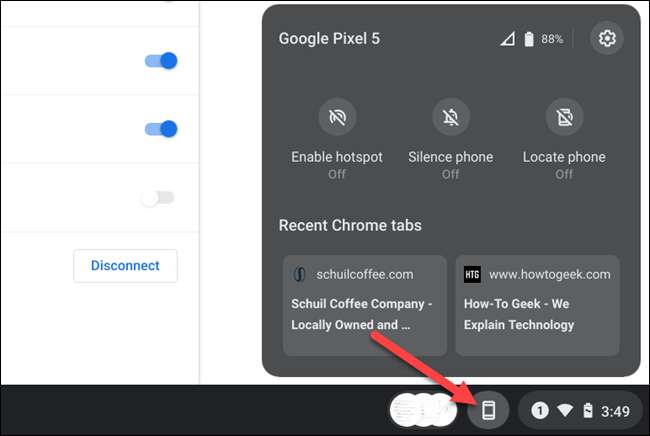
มีบางสิ่งที่เกิดขึ้นในโทรศัพท์ Hub ที่มีเพื่อให้ทำลายมันลง เริ่มต้นที่ด้านบนคุณจะเห็นชื่อของอุปกรณ์ Android ของคุณความแรงของสัญญาณและระดับแบตเตอรี่ของตน ไอคอนรูปเฟืองจะนำคุณไปสู่การตั้งค่าก่อนหน้านี้เรามองไปที่
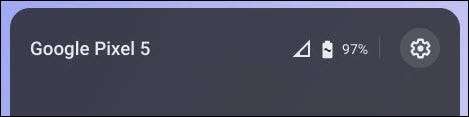
ส่วนตรงกลางมีปุ่มการกระทำไม่กี่คนที่สามารถควบคุมอุปกรณ์ Android ของคุณเชื่อมต่อ
- เปิดใช้งาน Hotspot: หากโทรศัพท์ของคุณสนับสนุนและคุณได้เปิดใช้งาน Tethering ทันที บน Chromebook คอมพิวเตอร์จะเชื่อมต่อกับอินเทอร์เน็ตโทรศัพท์ของคุณ
- โทรศัพท์เงียบ: เงียบสั่นและการแจ้งเตือนเสียงบนอุปกรณ์ Android ของคุณ
- ค้นหาโทรศัพท์: แหวนโทรศัพท์ของคุณเสียงดังเพื่อให้คุณสามารถหามัน
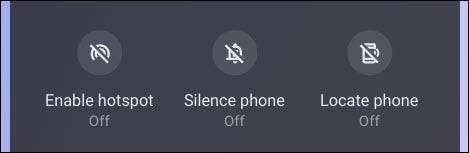
สุดท้ายส่วนที่แสดงให้เห็นด้านล่างสองแท็บมากที่สุดเมื่อเร็ว ๆ นี้ที่คุณเข้าถึงได้ใน เบราว์เซอร์ Google Chrome บนอุปกรณ์ Android ของคุณ เพียงแค่เลือกหนึ่งที่จะเปิดหน้าเว็บบน Chromebook ของคุณ
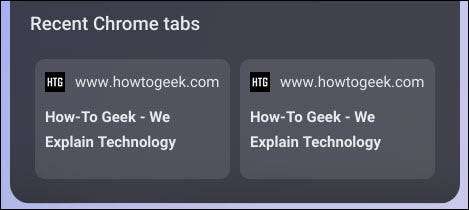
นั่นคือทั้งหมดที่มี! คุณจะได้รับการแจ้งเตือนจากอุปกรณ์ Android ของคุณบน Chromebook และทั้งหมดของเครื่องมือเหล่านี้เพียงไม่กี่คลิก โทรศัพท์ The Hub หวังว่าจะช่วยให้คุณไม่ต้องรับโทรศัพท์ของคุณจึงมักจะในขณะที่ใช้ Chromebook ของคุณ
ที่เกี่ยวข้อง: Chrome OS ทันที Tethering มาถึงโทรศัพท์อื่น ๆ Android, นี่คือวิธีที่จะทำมัน







